作者:欧阳
发布时间:2019年11月06日
阅读: 2,844
分类:技术相关
POE交换机1236和4578到底哪个供电?
一、POE实际使用那种供电方式
标准的POE交换机有两个标准,802.11af和802.11at,这两个标准的poe交换机都支持两种供电方式:
①1236既走数据又供电;
②1236走数据,4578供电;
实际使用的是哪种供电方式取决于POE交换机,这两种供电方式对于我们支持POE的摄像机都兼容的。poe会根据情况自行判断使用那种供电方式。
由于百兆通信使用的1、2、3、6四根芯,千兆通信使用到了全部的8芯。因此:
1、对于百兆PoE交换机:供电标准下网线只要1、2、3、6线芯连通即可,既走数据又供电;当然如果你想1236走数据,4578供电,那么必须要8芯网线,并且保证8芯全部连通。
2、对于千兆PoE交换机:受限于数据传输的需要,无论那种方式供,都需要8芯网线全部连通。
阅读剩余部分...
作者:@ouyang
发布时间:2019年09月04日
阅读: 3,244
分类:技术相关
zabbix是一个基于Web界面提供网络监控功能的开源解决方案,zabbix同时也能利用SNMP、IPMI等功能监控各种设备网络参数,保证内部系统的安全运营,也具备灵活的通知功能,可以让我们管理员快速定位故障。
Centos7安装需要添加Zabbix软件仓库
rpm -ivh http://mirrors.aliyun.com/zabbix/zabbix/4.2/rhel/7/x86_64/zabbix-release-4.2-2.el7.noarch.rpm
修改 /etc/yum.repos.d/zabbix.repo
将其中地址改为阿里云源地址:http://mirrors.aliyun.com/zabbix/
可以先然后安装好php、mysql等运行环境,也可使用宝塔或者DA等UI面板。
阅读剩余部分...
作者:@ouyang
发布时间:2018年07月17日
阅读: 5,221
分类:技术相关
在Windows Server 2008 R2服务服务器上安装syslog时,遇到api-ms-win-crt-runtime-l1-1-0.dll 丢失,网上也搜索很多方法,但一直都没有解决这个问题,让人头疼。但偶然在“猿笔记”博客找到此问题解决方法,所以特此记录下来。
将系统版本更新到windows server 2008 R2 SP1
Windows server 2008 R2 SP1 的补丁为:KB976932,下载链接:https://www.microsoft.com/zh-cn/download/details.aspx?id=5842
升级完成后,再升级安装KB2999226补丁,下载链接:https://www.microsoft.com/zh-CN/download/details.aspx?id=49062
然后安装VC redit.exe,解决问题。
作者:@ouyang
发布时间:2018年06月20日
阅读: 20,737
分类:技术相关
随着2016年的各种网盘关闭影响,所以2016年在某东买了台群晖NAS DS216+II,自己动手换了条4GB的内存。
此次将利用群晖搭建Radius Server稳定使用近两年的心得记录下来,稳定这当然得益于稳定的群晖产品。
首先需要设备:
1、群晖NAS一台
2、TP路由器一台(淘汰的都可以)
阅读剩余部分...
作者:@ouyang
发布时间:2018年04月11日
阅读: 3,650
分类:技术相关
1、先点击“install tool”

2、执行命令
yum -y install gcc gcc-c++ kernel-devel
mkdir /mnt/cdrom
mount -t iso9660 /dev/cdrom /mnt/cdrom
cd /mnt/cdrom
tar -zxvf VMwareTools-*.tar.gz -C /tmp
cd /tmp/vmware-tools-distrib
./vmware-install.pl
阅读剩余部分...
作者:@ouyang
发布时间:2016年08月06日
阅读: 3,059
分类:技术相关
Sublime Text 3 简体中文汉化包使用方法
1、将上面要求下载的sublime_text_3.zip文件解压,得到的Default.sublime-package 文件。打开sublime text 3,打开菜单->preferences->Browse Packages,进入到文件管理器:返回上一层到sublime text 3文件夹,打开“Installed Packages”文件夹。粘贴汉化包文件“Default.sublime-package”到“Installed Packages”文件夹下面,无需刷新即可看到汉化效果。
阅读剩余部分...
作者:@ouyang
发布时间:2016年06月07日
阅读: 3,077
分类:技术相关
幻灯片管理模块简介:
1、可创建多个位置,一个网站多个幻灯处调用互不影响。
2、独立模块,不修改系统内核,不用担心升级问题。
3、标签调用灵活。
安装:
1、复制本目录下面的phpcms目录到你的V9根目录下面即可。
2、进入后台模块管理中,找到【幻灯片管理】,点击【安装】,安装完毕后就可以使用了。
使用:
1.安装完后,找到【内容】-【幻灯片管理】。
2.先添加一个位置,比如:【首页导航下方幻灯】,这个位置的名字你可以自己随便起。一个网站可以添加多个位置,根据你自己需求来添加。
3.接下来,就可以添加幻灯片了。点击【添加幻灯片】按钮。在弹出的窗口中填入相关信息。
4.若多个,以此类推添加即可。
前台模板标签调用:
{pc:slider action=”lists” postion=”54″ siteid=”$siteid” order=”desc” num=”4″}
{loop $data $r}
排序编号:{$r[listorder]}
描述:{$r[name]}
链接地址:{$r[url]}
图片:{$r[image]}
{/loop}
{/pc}
标签说明:
action 显示记录,这个是固定的。
postion是指位置ID,ID在后台幻灯片管理中可见位置ID。
order 是幻灯的排序,DESC降序,ASC升序排序。
num 条数
支持的全部标签:
id,幻灯记录的ID
typeid,幻灯记录所属位置ID
siteid,站点ID
name,记录的标题或者描述
listorder,排序
url,幻灯的链接地址
image,幻灯的上传图片地址
addtime,添加时间,如果在标签中调用,使用:{date(“Y-m-d H:m:s”,$r[addtime])}
isshow,是否显示,1为显示,0为不显示。
phpcmsv9 幻灯片管理模块_UTF8
本文来源:守护幸福的博客 http://www.ued8.com/?p=795
作者:@ouyang
发布时间:2015年10月21日
阅读: 4,082
分类:技术相关,发现分享
TTL链接步骤就直接省略。
修改IP为192.168.1.100 子网掩码为255.255.255.0
将固件复制到tftp文件夹(不带uboot的固件,一般大小为7.75M,如果有uboot请使用winhex软件进行处理。)
把固件改名为“6F01A8C0.img”,启动tftp软件
阅读剩余部分...
作者:@ouyang
发布时间:2015年08月09日
阅读: 3,180
分类:技术相关
在一张图片地址后面加 www.domain.com/test.jpg/p.php 居然能够解析显示出来,被网站检测提示高危漏洞,红红一大列表,吓死宝宝了。任意文件解析解决方法很简单,将php配置文件php.ini中设置cgi.fix_pathinfo=0即可。重启nginx或者apache即可。
作者:@ouyang
发布时间:2015年07月21日
阅读: 4,460
分类:技术相关
本文转载自: 搭建nginx反向代理用做内网域名转发 http://blog.csdn.net/tham_/article/details/45973787
在实际办公网中,因为出口IP只有一个,要实现对外提供服务的话就必须得做端口映射,如果有多个服务要对外开放的话,这只能通过映射不同端口来区分,这在实际使用过程中非常的痛苦(记忆困难、一一对应关系也没有规律、访问的时候还得加端口),这个痛苦的问题用表格的形式来形象的描述如下:
| Public IP |
Public Port Number |
Internal IP |
Internal Port Number |
Note |
| 1.1.1.1 |
80 |
192.168.1.10 |
80 |
service A |
| 1.1.1.1 |
81 |
192.168.1.11 |
80 |
service B |
| 1.1.1.1 |
8080 |
192.168.1.25 |
80 |
service C |
| 1.1.1.1 |
443 |
192.168.1.26 |
443 |
service D |
| 1.1.1.1 |
444 |
192.168.1.35 |
443 |
service E |
在需要对外开放的服务很多的情况下,NAT的方式虽然难用、难记,但至少还是能够满足需求的(可用端口要小于65535个),但如果A、B、C服务都想(或者必须)使用默认的80、443端口的话,在只有一个公网IP的情况下是没法满足的,如果能有一种如下的实现方式,那就完美了:
| Domain Name |
Public IP |
Public Port Number |
Internal IP |
Internal Port Number |
Note |
| A.example.com |
1.1.1.1 |
80 |
192.168.1.10 |
80 |
service A |
| B.example.com |
1.1.1.1 |
80 |
192.168.1.11 |
80 |
service B |
| C.example.com |
1.1.1.1 |
80 |
192.168.1.25 |
80 |
service C |
| D.example.com |
1.1.1.1 |
443 |
192.168.1.26 |
443 |
service D |
| E.example.com |
1.1.1.1 |
443 |
192.168.1.35 |
443 |
service E |
首先来分析一下,传统NAT的话肯定是实现不了,因为NAT是3层ip加4层端口的方式做映射,而域名(如http header中)都属于7层的内容,要实现的话只能借助支持7层http协议解析的工具实现,经过一番研究发现反向代理可以实现,那太好了,反响代理的工具一大堆:squid、apache、nginx、haproxy、mysql proxy等等,本文仅讲基于http、https协议的实现,其他协议暂不讨论。
有了工具的支持,接下来就得考虑考虑如何部署的问题:
(1)域名解析到路由器的公网ip-->在路由器(pfsense)上安装squid-->配置反向代理(开启http、https反向代理、主机映射、域名正则匹配转发)-->成功实现(需要路由器支持);
(2)域名解析到路由器的公网ip-->在路由器上做传统NAT,将80、443端口分别指向反向代理服务器-->配置反向代理服务器的-->成功实现(通用方法);
WINDOWS 2008Server 配置nginx 反向代理服务器
本案例有用过可行
0、先要在域名官网上面配置域名对应的IP地址,然后要在自己路由器上面将80端口映射到要装nginx服务器的IP地址。
1、从官网上面下载nginx1.6.2 WINDOWS版本的。访问地址http://nginx.org/en/download.html
2、解压缩到C盘根目录下面
3、复制C:\nginx\conf\nginx.conf,保存成一个副本
4、编辑nginx.conf,内容如下
阅读剩余部分...
- «
- 1
- 2
- 3
- »
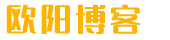 欧阳博客
欧阳博客
